Discord - одна из самых популярных платформ для голосового общения и отправки сообщений. Однако, не всегда все идет гладко, и иногда у вас могут возникать проблемы с видимостью вашего микрофона или даже видеокамеры во время разговора с собеседниками. Это может быть очень раздражающим, особенно если у вас важные деловые обсуждения или вы просто хотите пообщаться со своими друзьями.
Одной из причин, почему ваш собеседник не видит вас в Discord, может быть неисправность вашего микрофона или видеокамеры. Первым делом, проверьте подключены ли они к вашему компьютеру или устройству и правильно ли они настроены в настройках Discord. Убедитесь, что микрофон или видеокамера не отключены или выключены на самом устройстве.
Еще одна возможная причина - неправильные настройки приватности в Discord. Убедитесь, что вы дали приложению Discord разрешение на использование микрофона и камеры. Это можно сделать в настройках вашего устройства или в самом Discord. Если у вас используется Windows, проверьте настройки конфиденциальности в "Параметры" - "Конфиденциальность" - "Микрофон/камера".
Наконец, проблема может быть связана с интернет-соединением. Проверьте, имеете ли вы стабильное и быстрое подключение к Интернету. Если скорость вашего интернета низкая или есть проблемы с вашим провайдером, это может привести к проблемам с видимостью вашего микрофона или камеры в Discord. Попробуйте перезагрузить ваш модем или попробовать использовать другое устройство для подключения к Discord.
Включенная камера не отображается
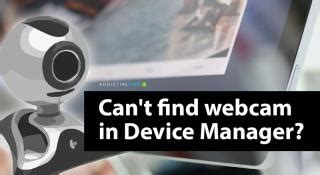
Проблема: Когда вы пытаетесь использовать камеру в Discord, вы не видите изображение себя или вашего собеседника.
Возможные причины и решения:
Отсутствие разрешения камеры: Возможно, вы не дали Discord разрешение использовать вашу камеру. Проверьте настройки камеры в Discord:
- Перейдите в настройки Discord, нажав на иконку шестеренки в правом нижнем углу.
- Выберите вкладку "Голос и видео".
- Убедитесь, что разрешение камеры включено и правильно выбрано.
Проблемы с драйверами камеры: Могут возникнуть проблемы с драйверами вашей камеры. Попробуйте следующие решения:
- Перезагрузите компьютер и попробуйте снова.
- Обновите драйверы вашей камеры до последней версии. Вы можете найти их на сайте производителя вашей камеры.
- Отключите и снова подключите камеру к компьютеру.
Конфликт с другими приложениями: Если вы используете другие приложения, которые также могут использовать вашу камеру, возможно, они могут конфликтовать с Discord. Попробуйте следующее:
- Закройте все другие приложения, использующие камеру.
- Перезапустите Discord и попробуйте снова.
Неисправность камеры: Если после всех вышеперечисленных действий проблема не решается, возможно, ваша камера имеет физическую неисправность или неправильные настройки. В этом случае рекомендуется обратиться к производителю вашей камеры или специалисту по обслуживанию компьютеров.
Если проблема не решается после всех этих шагов, рекомендуется обратиться в службу поддержки Discord для получения дальнейшей помощи.
Отключен микрофон
Если собеседник не видит вас в Discord, возможно микрофон на вашем устройстве был отключен. Убедитесь, что микрофон подключен и включен, и что есть соответствующие разрешения для использования микрофона в Discord.
Вот несколько шагов, которые вы можете предпринять, чтобы проверить микрофон:
| 1. | Проверьте подключение микрофона. |
| 2. | Убедитесь, что микрофон не отключен на уровне операционной системы. |
| 3. | Откройте настройки Discord и проверьте, что микрофон выбран правильно. |
| 4. | Проверьте разрешения микрофона в настройках конфиденциальности вашего устройства. |
| 5. | Перезагрузитесь и проверьте работу микрофона в других приложениях. |
Если после всех этих шагов проблема с вашим микрофоном в Discord остается, рекомендуется обратиться к службе поддержки Discord или посетить форум Discord для получения дальнейшей помощи.
Проблемы с интернет-соединением

Если ваш собеседник не видит вас в Дискорде, причиной может быть неполадка с интернет-соединением. Вот некоторые распространенные проблемы, с которыми вы можете столкнуться:
- Нестабильное соединение. Если ваше соединение с интернетом нестабильно, это может привести к проблемам с видео- и аудиокоммуникацией в Дискорде. Убедитесь, что вы используете надежное подключение к интернету и попробуйте перезагрузить роутер или модем.
- Низкая скорость интернета. Если ваше интернет-соединение слишком медленное, это может вызывать проблемы с видео- и аудиокоммуникацией. Проверьте скорость вашего интернета с помощью онлайн-тестов и обратитесь к своему интернет-провайдеру, чтобы улучшить соединение.
- Ограниченный доступ к интернету. Если у вас есть ограниченный доступ к интернету, например, если вы используете общественную Wi-Fi-сеть, это может вызывать проблемы с видео- и аудиокоммуникацией в Дискорде. Попробуйте использовать другое соединение или обратитесь к системному администратору для проверки ограничений.
- Блокировка портов или ограничения брандмауэром. Некоторые брандмауэры или антивирусные программы могут блокировать определенные порты, которые используются Дискордом для видео- и аудиокоммуникации. Проверьте настройки своего брандмауэра или антивирусной программы и убедитесь, что порты, которые использует Дискорд, разрешены.
Если вы и ваш собеседник продолжаете испытывать проблемы с видимостью и слышимостью в Дискорде, рекомендуется обратиться в службу поддержки Дискорда для получения дополнительной помощи.
Ошибки настроек приватности
Если ваш собеседник не видит вас в Дискорде, причиной этого могут быть ошибки в настройках приватности. Важно проверить следующие пункты:
| 1. | Проверьте наличие доступа к камере и микрофону. Для этого откройте раздел "Настройки" в Дискорде, выберите "Приватность и безопасность" и убедитесь, что для камеры и микрофона установлено разрешение на использование. |
| 2. | Убедитесь, что камера и микрофон не заблокированы другими программами на вашем компьютере. Закройте все приложения, которые могут использовать камеру или микрофон, и повторно запустите Дискорд. |
| 3. | Проверьте настройки приватности самого компьютера. Убедитесь, что камере и микрофону разрешено работать в общей системе настройки приватности. |
| 4. | Проверьте, что вы выбрали правильное устройство для микрофона и камеры в настройках Дискорда. Иногда можно случайно выбрать неправильное устройство, поэтому убедитесь, что выбрано правильное устройство в разделе "Настроить аудио- и видеосистему". |
| 5. | Иногда проблема может быть связана с ошибками связи или неправильно настроенными серверами Дискорда. В этом случае попробуйте перезагрузить Дискорд или проверить наличие обновлений для программы. |
Если после проверки всех этих пунктов собеседник все еще не видит вас в Дискорде, возможно, проблема лежит не в настройках приватности, а в других аспектах программы или вашей системы. Рекомендуется обратиться за помощью к службе поддержки Дискорда или обратиться к специалисту-технику для детального анализа проблемы.
Неисправности программного обеспечения

Возможны различные неисправности программного обеспечения, которые могут привести к тому, что собеседник не видит вас в Дискорде. Некоторые из наиболее распространенных проблем включают следующее:
- Отключен микрофон или камера: Убедитесь, что ваш микрофон и камера правильно подключены к компьютеру и включены. Проверьте настройки аудио и видео в программе Дискорд, чтобы убедиться, что правильные устройства выбраны.
- Проблемы с драйверами: Периодически, проблемы с драйверами аудио или видео могут помешать программе Дискорд правильно работать с вашими устройствами. Убедитесь, что у вас установлена последняя версия драйверов и обновите их при необходимости.
- Блокировка программы антивирусом или файерволом: Некоторые антивирусные программы или файерволы могут блокировать нормальное функционирование программы Дискорд. В этом случае, проверьте настройки безопасности вашего компьютера и разрешите программе Дискорд полный доступ к интернету и операционной системе.
- Неправильные настройки приватности: Проверьте настройки приватности в Дискорде и убедитесь, что ваши устройства аудио и видео настроены на общедоступные режимы. Могут быть случаи, когда настройки приватности могут блокировать доступ других пользователей к вашим устройствам.
- Обновление программы Дискорд: Проверьте, что у вас установлена последняя версия программы Дискорд. Время от времени, обновления могут содержать исправления, которые могут решить проблемы с отображением видео и аудио.
Если вы проделали все необходимые проверки и исправления, но проблема все еще остается, возможно, стоит обратиться за помощью к службе поддержки Дискорда или искать дополнительные решения онлайн. Важно помнить, что неисправности программного обеспечения иногда могут быть сложными и требуют профессиональной помощи для их устранения.




